Reuniones alrededor del mundo
30.10.2019
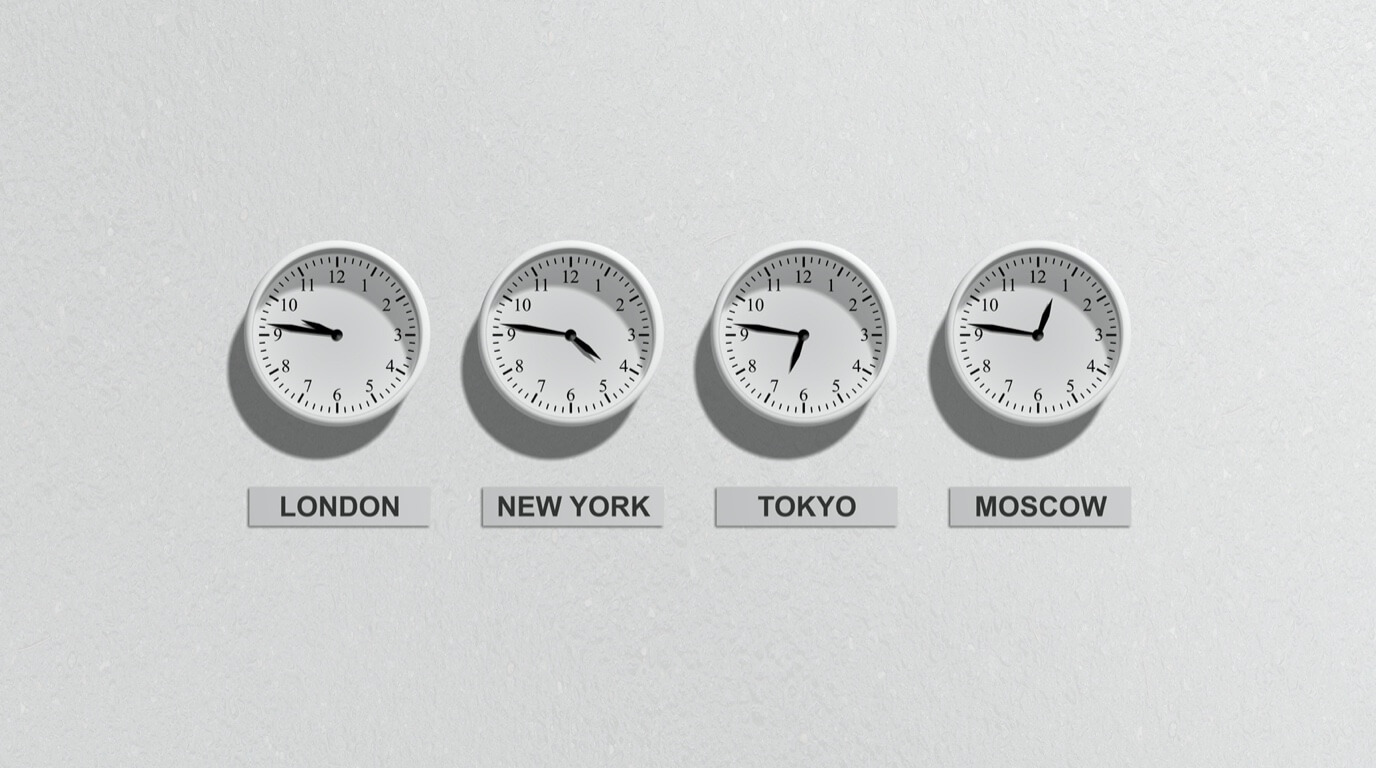
La aplicación MeetingRoomApp soporta todas las zonas horarias según IANA.
La MeetingRoomApp controla la zona horaria en el dispositivo automáticamente, de acuerdo con el valor de la configuración de la time zone (zona horaria) en la sección Edificios.
En este artículo, le mostraremos cómo dominar el uso de MeetingRoomApp en las oficinas en diferentes zonas y evitar confusiones al programar las reuniones.

Diferencia entre UTC y GMT
El Tiempo Universal Coordinado (UTC) se utiliza como el sistema oficial de tiempo universal. Este es el estándar principal utilizado para el control del tiempo. GMT es una zona horaria que no tiene una diferencia horaria del UTC.
¿Qué zonas horarias se usan en MeetingRoomApp al programar reuniones y cómo?
- Microsoft Office 365 – Graph API 1.0
La zona horaria configurada en el Edificio es la zona horaria predeterminada para todas las reuniones nuevas y actualizadas. Para que su trabajo con los eventos sea lo más cómodo posible, configure su zona horaria local para el Edificio. - Microsoft Office 365/Microsoft Exchange (Basic Authentication)
El formato de hora UTC se utiliza para todas las reuniones nuevas y actualizadas. - Integración en Google
Para todas las reuniones nuevas y actualizadas, la zona horaria predeterminada es la zona establecida en Google Calendar.
Reserva de la sala en una zona horaria diferente
Digamos que usted vive y trabaja en Hong Kong (GMT +08:00 Hora estándar de Hong Kong), pero su empresa también opera en oficinas de Nueva York, Berlín y San Francisco. La configuración predeterminada para su calendario es GMT +08:00, Hora estándar de Hong Kong. Se está preparando para una reunión en Nueva York y desea reservar una sala de reuniones de 10:00 a 12:00 hora local. En Nueva York están disponibles varias salas. Elige una y ahora tiene dos opciones de cómo crear la reunión.
Microsoft Outlook
1. Reserva desde la zona horaria actual con selección de la zona horaria del destino.
- Cree el evento.
- Cambie la zona horaria del evento.
- La reunión se reservará en la sala de reuniones de Nueva York de 10:00 a 12:00.
- Usted verá el evento de 22:00 a 24:00 en su calendario que tiene configurada la zona horaria de Hong Kong.


2. Reserva desde la zona horaria del destino
Otra opción es seleccionar la zona horaria del destino en Outlook. Entonces no necesita cambiar la zona horaria para el evento. El resultado será otra vez el mismo.


Eventos de todo el día
Los eventos de todo el día son un poco más complicados. Si desea reservar una sala para un evento de todo el día, primero debe cambiar la zona horaria del calendario (Procedimiento 2), ya que no hay una opción de seleccionar una zona horaria diferente para los eventos de todo el día.

Si está creando un evento de todo el día desde Hong Kong (GMT +08:00 Hora estándar de Hong Kong) y desea reservar una sala de reuniones en Nueva York, no es fácil elegir qué zona horaria establecer para la reunión de todo el día, si en GMT +08:00 (Hora estándar de Hong Kong) o en GMT -04:00 (Hora del Este – Nueva York). La zona horaria actual siempre estará configurada como la zona predeterminada.
Calendario Google
Como usuario, usted puede elegir la zona horaria principal que regirá su calendario principal. Cada calendario de la sala o calendario secundario en la aplicación Calendario Google puede tener su propia zona horaria configurada directamente. Si usted usa varios calendarios, puede establecer una zona horaria diferente para cada uno de ellos.

Reserva de la zona horaria actual
- Cree el evento.
- Seleccione la zona horaria: Nueva York.

Eventos de todo el día
Si marca el evento en Hong Kong como un evento de todo el día (GMT +08:00 Hora estándar de Hong Kong), una vez guardado el evento, desaparecerá su marcado como “de todo el día”.

Si desea que el evento coincida con su zona horaria deseada, abra los detalles del evento y cambie la zona horaria manualmente.
